教程–將MP4轉換為M3A或將M4A轉換為MP4音頻格式的3種方法
 更新於 歐麗莎 / 06年2021月16日30:XNUMX
更新於 歐麗莎 / 06年2021月16日30:XNUMX如果您正在尋找MP3和M4A轉換器,則不應錯過本文。 這是將MP4轉換為M3A或將M4A轉換為MP4的3種不同方法。 您可以靈活地從MP4或MP3更改音頻文件的格式。 無論您想獲得在線和離線MP3 M4A轉換器,都可以在此處獲得有用的信息。
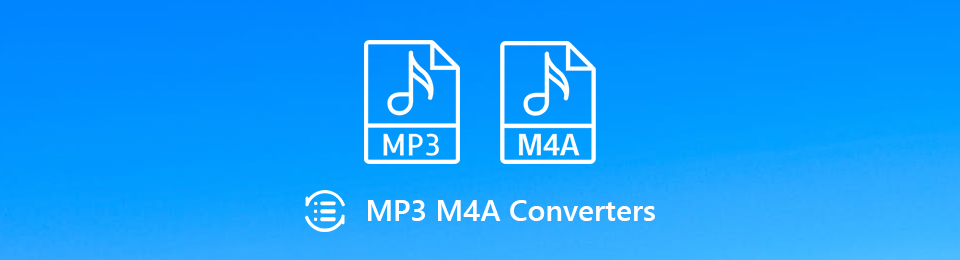

指南清單
1. M4A和MP3
在開始將M4A轉換為MP3或將MP3轉換為M4A之前,您可以快速比較M4A和MP3音頻格式。 M4A和MP3有什麼區別? MP3比M4A更好嗎? 還是M4A比MP3更好? 您可以在這裡找到答案。
MP3是市場上最流行的音頻格式。 幾乎所有音樂播放器和編輯器都可以打開.mp3中的音頻文件,而M4A僅被Apple產品接受。 如果您從iTunes商店下載不受保護的歌曲,則可以獲得M4A文件。
MP3是一種有損音頻格式。 MP3音頻文件的整體文件大小和音頻質量都很好。 人們更喜歡以MP3格式共享歌曲和音軌。 儘管M4A還使用ALAC的有損壓縮來減小文件大小,但M4A仍具有比MP3更好的音頻質量。
2.為什麼將MP3轉換為M4A / M4A轉換為MP3
如上所述,MP3具有比M4A更好的兼容性。 如果要在保持較小文件大小的同時獲得良好的音頻質量,可以將音頻從M4A轉換為MP3。 MP3文件與媒體播放器,編輯器和設備更兼容。
但是,當您在iPhone,iPad,iPod或其他Apple設備上欣賞音樂時,將MP3轉換為M4A是一個不錯的選擇。 無需擔心是否可以接受M4A音頻文件。 順便說一句,從MP3到M4A的轉換,您可以稍微提高質量。
Video Converter Ultimate是最好的視頻和音頻轉換軟件,可以快速,高輸出圖像/聲音質量將MPG / MPEG轉換為MP4。
- 轉換任何視頻/音頻,例如MPG,MP4,MOV,AVI,FLV,MP3等。
- 支持1080p / 720p HD和4K UHD視頻轉換。
- 強大的編輯功能,如修剪,裁切,旋轉,效果,增強,3D等。
3.如何將MP3轉換為M4A / M4A在線轉換為MP3
在線音頻轉換器可以是您的輕量級MP3到M4A或M4A到MP3轉換器。 您可以將一些音頻文件轉換為MP3或M4A格式,而無需下載。 當然,轉換速度取決於Internet條件。
步驟 1在任何瀏覽器上打開在線轉換器。 這裡將以Convertio為例。
步驟 2點擊 選擇文件 從本地驅動器,Dropbox,Google驅動器或URL添加MP3或M4A文件。 檔案大小上限為100MB。
步驟 3將M4A或MP3設置為輸出音頻格式。
步驟 4點擊 轉 在線將音頻文件轉換為MP3或M4A。
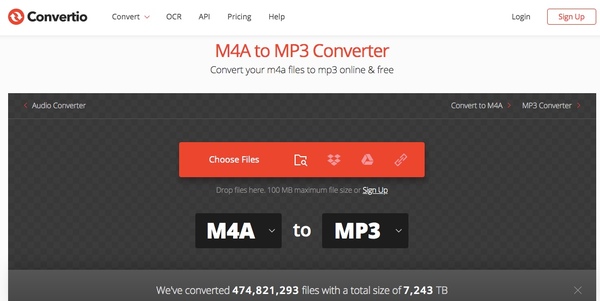
4.如何使用FoneLab Video Converter Ultimate將MP3轉換為M4A / M4A轉換為MP3
如果您想擺脫最大文件大小,音頻轉換速度過慢,Internet連接和許多其他限制, FoneLab 視頻轉換器終極版 可能是您最好的M4A到MP3轉換器軟件,以及MP3到M4A。 您可以批量轉換M4A文件或MP3文件的高質量。 此外,您可以修剪和合併任何格式的音頻文件。 好了,您可以直接提取您真正需要的東西。 因此,它不僅是音頻轉換器,而且還是所有用戶的音頻編輯器。
你被允許 將M4A轉換為WAV 也很輕鬆。
- 批量轉換音頻文件 從MP3,M4A和所有流行的音頻格式開始。
- 從任何視頻或音頻文件中提取 MP3/M4A 音頻。 或者你可以 合併幾個音頻片段 進入一個新文件。
- 調整音頻質量和文件大小。 您可以保留原始圖像或從預製選項中選擇。
- 獲取 GPU加速 加快MP3和M4A轉換的技術。
步驟 1發佈會 FoneLab 視頻轉換器終極版。 通過拖放添加音頻文件。

步驟 2展開了 個人資訊 清單。 在下面的搜索引擎中鍵入MP3或M4A。 您可以獲得所有兼容的MP3和M4A配置文件。

步驟 3點擊 設定 調整音頻設置。 您可以調整音頻編碼器,採樣率,通道和比特率。
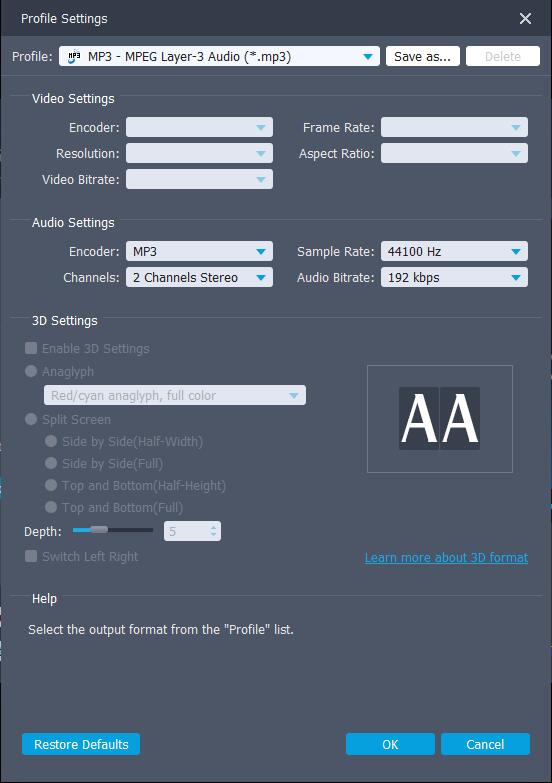
步驟 4選擇瀏覽以更改輸出文件夾。 最後點擊 轉 將M4A轉換為MP3格式。 好了,您也可以將MP3轉換為M4A和其他音頻格式。
5.如何通過VLC將MP3轉換為M4A / M4A轉換為MP3
VLC是在多平台上可用的知名媒體播放器和轉換器。 您可以將VLC用作所有設備上的MP3到M4A轉換器應用程序或軟件。 但是,使用VLC完成將MP3轉換為M4A或將M4A轉換為MP3有點複雜。
步驟 1選擇 轉換/保存 來自 媒體 VLC中的下拉列表。 打開一個MP3或M4A音頻文件。
步驟 2在
步驟 3展開了 個人資訊 清單。 向下滾動並選擇音頻格式。
步驟 4點擊 瀏覽 更改目標文件夾。
步驟 5點擊 開始 將M4A轉換為MP3音頻或反向轉換。
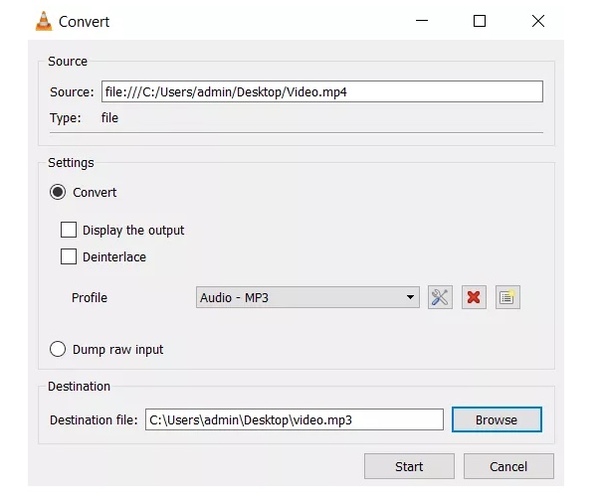
6.如何通過Windows Media Player將MP3轉換為M4A / M4A轉換為MP3
如果您正在尋找PC的M4A或MP3轉換器,則也可以使用Windows Media Player。 因此,您可以在Windows 4上免費將M3A轉換為MP3或將MP4轉換為M10A。
步驟 1將音頻文件直接拖放到Windows Media Player的主界面中。
步驟 2點擊 組織 在左上角。 選擇 選項 其次是 翻錄音樂.
步驟 3在彈出 選項 窗口,切換到 翻錄音樂 頁。
步驟 4向下滾動並單擊 更改 設置目標文件夾。
步驟 5在 格式 下拉列表中,選擇MP3或M4A作為輸出音頻格式。
步驟 6點擊 OK 使用Windows Media Player將M4A文件轉換為MP3。
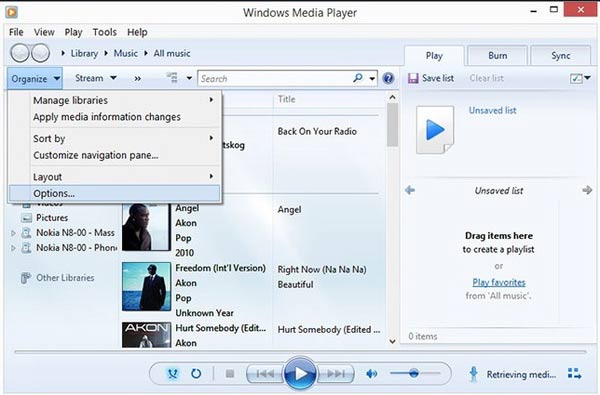
這些是4種不同的方法 轉換音頻 從M4A到MP3或從MP3到M4A。 您最喜歡哪個音頻轉換器? 如果您有任何要分享的內容或仍有疑問,可以在下面留言或隨時與我們聯繫。
Video Converter Ultimate是最好的視頻和音頻轉換軟件,可以快速,高輸出圖像/聲音質量將MPG / MPEG轉換為MP4。
- 轉換任何視頻/音頻,例如MPG,MP4,MOV,AVI,FLV,MP3等。
- 支持1080p / 720p HD和4K UHD視頻轉換。
- 強大的編輯功能,如修剪,裁切,旋轉,效果,增強,3D等。
